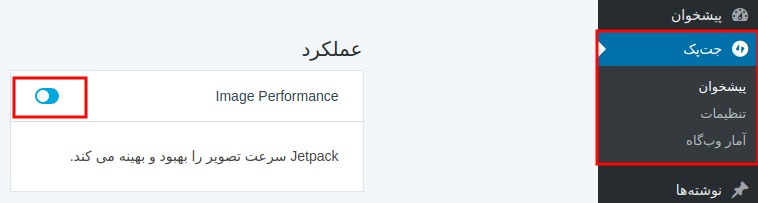مشکل عدم نمایش عکس در وردپرس برای برخی کاربران ممکن است پیش بیاید، که در این حالت، عکسها در صفحات سایت نمایش داده نمیشوند. اما وقتی لینک عکسها را در یک پنجره جدید باز کنید، آنها به درستی نمایش داده میشوند بدون هیچ مشکلی. پس مشکل کجاست که نمیتوانیم تصاویر را در صفحه نوشتهها مشاهده کنیم؟ در این آموزش، به بررسی راهکارهای رایج برای این مشکل میپردازم که بیشتر برای کاربران اتفاق میافتد، تا از این مشکلات در نوشتههای خود جلوگیری کنیم. بنابراین، تا انتها با ما همراه باشید.
مشکل عدم نمایش عکس در وردپرس
در رابطه با مشکل عدم نمایش عکس در وردپرس و نشان ندادن تصاویر در وردپرس به صورت کلی طبق مواردی که بیشتر برای کاربران پیش اومده دلیلش میتونه از چند راه مختلف باشه که عبارتند از:
- نصب افزونه جتپک و فعال کردن قابلیت فوتون
- خطا در کدنویسی قالب
- ایجاد اختلال در کدنویسی سایت از طریق افزونهها
قبل از هر چیز، باید بررسی کنید که مشکل شما مربوط به کدام دسته از موارد بالا است که باعث مواجهه با مشکل عدم نمایش تصاویر در وردپرس شده است. بنابراین، ابتدا به صفحه نوشته خودتان مراجعه کنید و روی تصاویری که نمایش داده نمیشوند، راستکلیک کنید. سپس گزینه “Open image in new tab” را بزنید تا تصویر را در یک تب جدید مشاهده کنید. یا میتوانید گزینه “Copy image address” را بزنید تا آدرس عکس را کپی کنید و آن را در یک پنجره جدید وارد کنید تا تصویر را مشاهده کنید.
حل مشکل عدم نمایش تصاویر وردپرس در افزونه چت پک
اگر افزونه Jetpack وردپرس روی وبسایت شما نصب شده و قابلیت فوتون را فعال کردهاید، این افزونه مسئولیت ذخیره تصاویر موجود در نوشتههای وبسایت شما را بر عهده میگیرد. این تصاویر به صورت فشرده و با کیفیت کمتری در سرور افزونه ذخیره میشوند تا سرعت بارگذاری وبسایت را افزایش دهند. اما به دلیل فیلترینگی که توسط شبکه زیرساختی کشور انجام شده است، تصاویر برای شما بدون استفاده از VPN یا برنامههایی که به شما این امکان را میدهند که آیپی خود را تغییر دهید، نمایش داده نمیشوند.
پس در این حالت اگر لینک تصویر شما به صورت shopingserver.net/blog/wp-content/uploads/2017/09/img.png بوده باشه با فعال کردن قابلیت فوتون در افزونه جت پک لینک تصویر شما به شکل i0.wp.com/shopingserver.net/blog/wp-content/uploads/2017/09/img.png و یا با ساب دامنههای i1.wp.com و i2.wp.com در نوشتهها درج خواهد شد که به دلیل فیلترینگ به شما نشون داده نمیشه و اگر که آیپی خودتون رو تغییر بدین خواهید دید که تصویر براتون نمایش داده خواهد شد. و برای حل این مشکل کافیه تا این قابلیت را در افزونه چت پک وردپرس غیر فعال کنید. برای این منظور کافیه تا مشابه تصویر زیر به مسیر جتپک> پیشخوان در پیشخوان وردپرس مراجعه کنید و سپس در بخش عملکرد باکسی که با عنوان Image Performance مشاهده میکنید را غیرفعال کنید.
حل مشکل عدم نمایش تصاویر وردپرس به دلیل خطای کدنویسی
دومین دلیل رایج برای عدم نمایش تصاویر در وردپرس این است که با افزودن یک قطعه کد به فایل فانکشن یا هر فایل دیگری از وردپرس، این مشکل ایجاد میشود و تصاویر به درستی نمایش داده نمیشوند. برای رفع این موضوع، لازم است ابتدا آخرین تغییراتی که بر روی هر یک از فایلهای قالب اعمال کردهاید را بررسی کنید و قطعه کد مورد نظر را حذف کنید تا مشکل شما برطرف شود.
به علت استفاده برخی از کاربران از قالبهایی که قابلیت نمایش تصاویر شاخص را ندارند، ممکن است با افزودن کد مربوط به نمایش تصاویر، مشکلاتی مانند قرار دادن کد در مکان نامناسب، پیش بیاید. برای حل این مشکل، بهتر است فایل را به حالت قبلی بازگردانید و از راهکارهای دیگر برای نمایش تصاویر استفاده کنید. اگر با کدنویسی آشنایی ندارید، بهتر است از کمک یک فرد متخصص در این زمینه استفاده کنید تا مشکل شما برطرف شود.
حل مشکل عدم نمایش تصاویر وردپرس بعد از نصب افزونه
گاهی ممکن است مشکل عدم نمایش تصاویر در وردپرس به دلیل نصب یک افزونه باشد که با ایجاد اختلال در کدنویسی، باعث مسدود شدن نمایش تصاویر در نوشتهها شود. به عبارت دیگر، با نصب یا حتی بهروزرسانی یک افزونه، ممکن است فایلهای اصلی هسته وردپرس تغییر کنند و کدهای جدیدی به آنها اضافه شود. این کدها ممکن است با یکدیگر در تداخل باشند و عملکرد نادرستی را به وجود آورند، که باعث عدم نمایش تصاویر در نوشتهها میشود.
برای رفع مشکل عدم نمایش عکس در وردپرس در این حالت، میتوانید افزونهای که نصب و فعال کردهاید را غیرفعال کنید یا در صورت بهروزرسانی، آن را به نسخه قبلی برگردانید. گاهی اوقات ممکن است مشکل پس از مدتی بهروز شود و علت آن افزونهای نباشد که نصب کردهاید؛ در این صورت، بهتر است تمامی افزونهها را غیرفعال کرده و سپس یکباره هر افزونه را به تنهایی فعال کنید تا به افزونهای که مشکل را ایجاد میکند برسید.
برای این کار ابتدا به مسیر افزونهها در پیشخوان وردپرس مراجعه کنید و سپس با فعال کردن تیک گزینهای که در کنار عنوان هر افزونه وجود داره کلیه افزونهها را انتخاب کنید و در نهایت از منوی کارهای دسته جمعی گزینه غیرفعال کردن را انتخاب کنید تا تمامی افزونهها غیرفعال شوند.
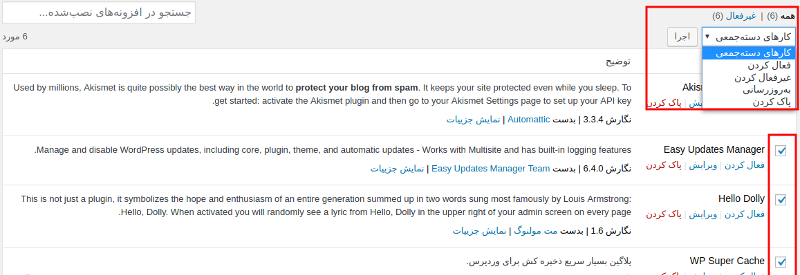
حالا در این مرحله کافیه تا یکی یکی روی گزینه فعال کردن که در زیر عنوان هر افزونه قرار داره افزونه را فعال کنید و در هر بال فعال کردن لینک نوشتههای سایت رو بررسی کنید و ببینید که بعد از فعال کردن کدوم یکی از افزونهها است که تصاویر دیگه نشون داده نمیشوند، در این صورت افزونهای که ایجاد مشکل کرده را میتونید پیدا کرده و بررسی کنید.
فعال کردن دیباگ وردپرس برای رفع مشکل نمایش تصاویر در وردپرس
حالت دیباگ وردپرس بهترین راهکاری هستش که با استفاده از اون می تونیم بدونیم که مشکل ما از کجا خواهد بود. بنابراین برای فعال کردن اون کافیه تا به قسمت File Manager در هاست مراجعه کرده و سپس فایل wp-config.php که در مسیر public_html قرار دارد را انتخاب کرده و با راست کلیک کردن و انتخاب گزینه Edit نسبت به ویرایش اون اقدام کنید. در صفحه ویرایش فایل که براتون باز میشه به دنبال قطعه کد زیر باشید.
define( 'WP_DEBUG', false );
اگر هم این خط وجود نداره اونو به فایل اضافه کنید و مقدار اون را برای فعال کردن به true برگردونید، بنابراین برای اینکه حالت دیباگ فعال باشه باید کد بالا را به شکل زیر تغییر بدین که به جای false مقدار true در اون قرار داده شده باشد.
define( 'WP_DEBUG', true);
حالا بعد از اینکه فایل را ذخیره کردید سایت را رفرش کنید، در این صورت کدهای خطایی را با نوشتههایی مثل زیر مشاهده خواهید کرد که در اون مسیر خطا و خط خطا به شما نشون داده شده و برای رفع مشکل کافیه تا به مسیرهای ذکر شده در هر خط مراجعه کنید تا مشکل را بررسی و برطرف کنید.
Cannot redeclare get_posts() (previously declared in /var/www/html/wordpress/wp-includes/post.php:1874) in /var/www/html/wordpress/wp-content/plugins/my-test-plugin/my-test-plugin.php on line 38